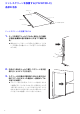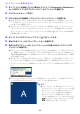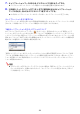User manual - YA-W72M_YS-10_YN-W72D-H_YN-W72D-C_UsersGuide_JA
Table Of Contents
- 目 次
- はじめに
- 第1章: 使用前の準備
- 第2章: Interactive Whiteboard for CASIOを使う
- 第3章: Dot Pattern Printer for CASIOを使う
- 第4章: トラブルシューティング
- 第5章: 補足情報

29
7.
キャリブレーションマークの中心を、デジタルペンで1度だけタップする。
z デジタルペンをドットスクリーンから離したときの位置(座標)が記録されます。
8.
引き続き、ドットスクリーン左下、右上、右下に順次表示されるキャリブレーション
マークの中心を、それぞれデジタルペンで1度ずつタップする。
z 4つ目のキャリブレーションマークをタップすると、キャリブレーションが完了します。
キャリブレーションをやり直すには
「キャリブレーションを実行するには」の手順4以降の操作を行います。キャリブレーションマークの表
示中でも、この操作でキャリブレーションを最初からやり直すことができます。
「毎回キャリブレーションを行う」オプションについて
本ソフトウェアのタスクトレイアイコン()をクリックし、表示されるメニューの「毎回キャリブ
レーションを行う」にチェックを付けると、本ソフトウェアの起動後にドットスクリーンをデジタルペ
ンでタップしたときに、毎回キャリブレーションが開始されるようになります。キャリブレーション情
報は、本ソフトウェアを終了するたびに破棄されます。ドットスクリーンやプロジェクターを頻繁に移
動するような運用をしている場合に便利な設定です。
「毎回キャリブレーションを行う」にチェックが付いていない場合(初期設定)は、本ソフトウェアを終
了しても、前回最後に実施したキャリブレーション情報が保持されます。このため一度もキャリブレー
ションを実施していない場合を除き、ドットスクリーンをデジタルペンでタップしてもキャリブレー
ションは開始されません。
ᛵ
z プロジェクターがPCのメインディスプレイでない場合は、「毎回キャリブレーションを行う」に
チェックを付けずに、必要なときにそのつど、「キャリブレーションを実行するには」 (28ペー
ジ)の操作を行ってください。